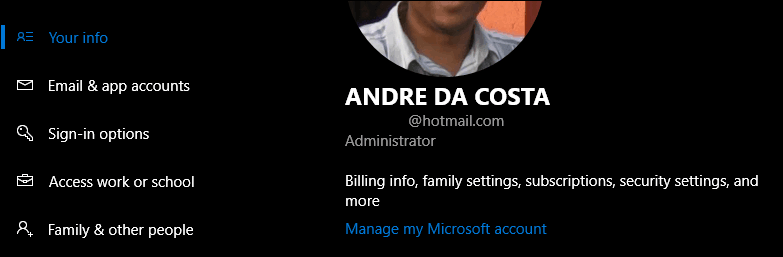5 Google Text & Tabellen-Add-Ons zum Erstellen von Diagrammen in Ihren Dokumenten
Produktivität Google Google Dokumente Held / / December 01, 2020
Zuletzt aktualisiert am
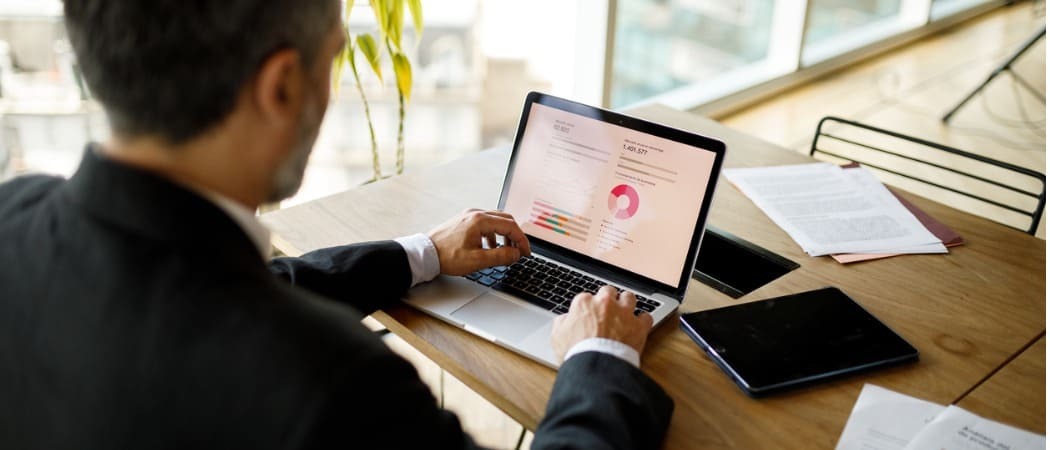
Wenn Sie nach einer einfachen Möglichkeit suchen, einfache oder komplexe Grafiken für Ihre Dokumente zu erstellen, lesen Sie diese Diagramm-Add-Ons für Google Text & Tabellen.
Diagramme bieten hilfreiche Grafiken in Dokumenten wie Berichten, Vorschlägen und Aufsätzen. Je nachdem, was Sie zeigen möchten, können Sie einfach Verwenden Sie ein Tool wie Google Drawings für Diagramme in Google Text & Tabellen. Aber was ist, wenn Sie etwas mehr brauchen?
Vielleicht möchten Sie ein Tool mit einer großen Sammlung von Vorlagen, eines, das Diagramme basierend auf Text erstellt, oder eines, das bestimmte Objekte und Konnektoren enthält. Mit hilfreichen Google Text & Tabellen-Add-Ons wie diesen ist das ideale Diagramm-Tool möglicherweise näher als Sie denken.
Suchen von Google Text & Tabellen-Add-Ons
Wir geben Ihnen zwar direkte Links zu allen unten aufgeführten Add-Ons, es ist jedoch weiterhin hilfreich zu wissen, wo Sie sie finden, wenn Sie nach weiteren suchen möchten.
- Gehe zu Google Dokumente, melden Sie sich an und öffnen Sie ein neues oder vorhandenes Dokument.
- Klicken Add-Ons im Menü.
- Wählen Holen Sie sich Add-Ons.
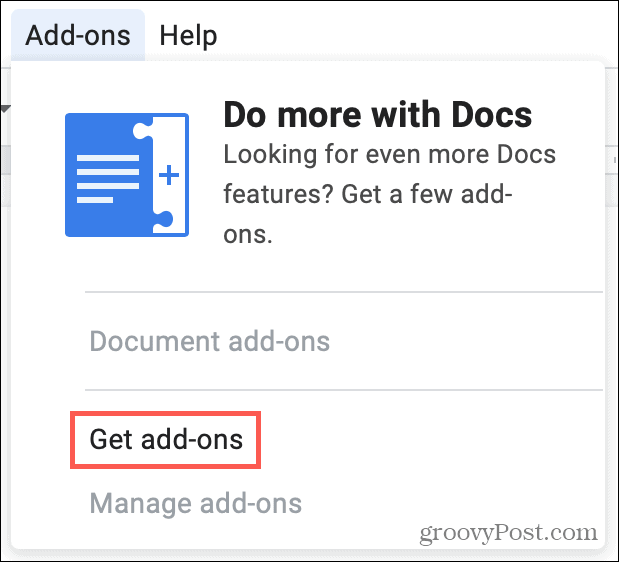
Sie landen dann auf dem Google Workspace Marketplace Hier können Sie ein Schlüsselwort in das Suchfeld eingeben oder Kategorien mit der Menüschaltfläche oben links durchsuchen.
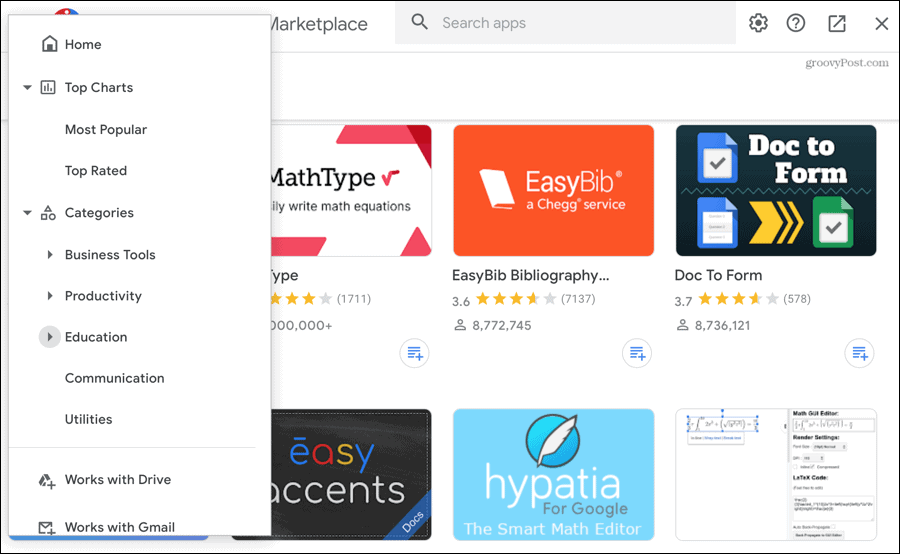
Wenn Sie ein Add-On sehen, das Sie interessiert, können Sie sehen, welche anderen Google Apps unterstützt werden, eine Übersicht über die Funktionen lesen, Bewertungen lesen und auf zusätzliche Informationen zugreifen.
Klicken Installieren und folgen Sie dann den Anweisungen. Sie können dann mit dem auf Ihre neu installierten Tools in Google Text & Tabellen zugreifen Add-Ons Option im Menü für eines Ihrer Dokumente.
1. Lucidchart-Diagramme
Lucidchart Diagrams ist ein webbasiertes Tool, das alles bietet Flussdiagramme und Organigramme für Mind Maps und Wireframes. Sie können es für sich selbst verwenden oder die Funktionen für die Zusammenarbeit nutzen.
Wählen Sie zunächst aus Lucidchart-Diagramme von dem Add-Ons Menü und wählen Diagramm einfügen. Drücke den Pluszeichen am unteren Rand der Seitenleiste, die in Google Text & Tabellen angezeigt wird, um eine zu erstellen. Mit Lucidchart-Diagrammen können Sie kostenlos aus 15 Diagrammvorlagen auswählen, einschließlich einer leeren. Sie werden zu weitergeleitet Lucidchart Seite um Ihr Diagramm zu erstellen.
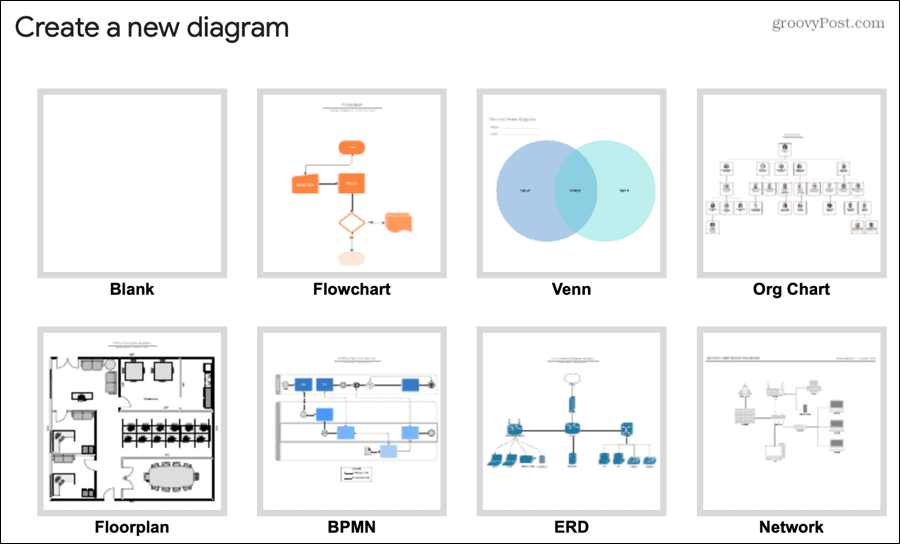
Wählen Sie in Google Text & Tabellen das Diagramm aus, das Sie in der Seitenleiste verwenden möchten, und klicken Sie auf Einfügen. Ihr Diagramm, Ihre Grafik oder ein anderes beeindruckendes Bild wird direkt in Ihr Dokument eingefügt. Wählen Sie das Diagramm aus und klicken Sie auf den angezeigten Link, um zur Lucidchart-Website zurückzukehren und es zu bearbeiten.
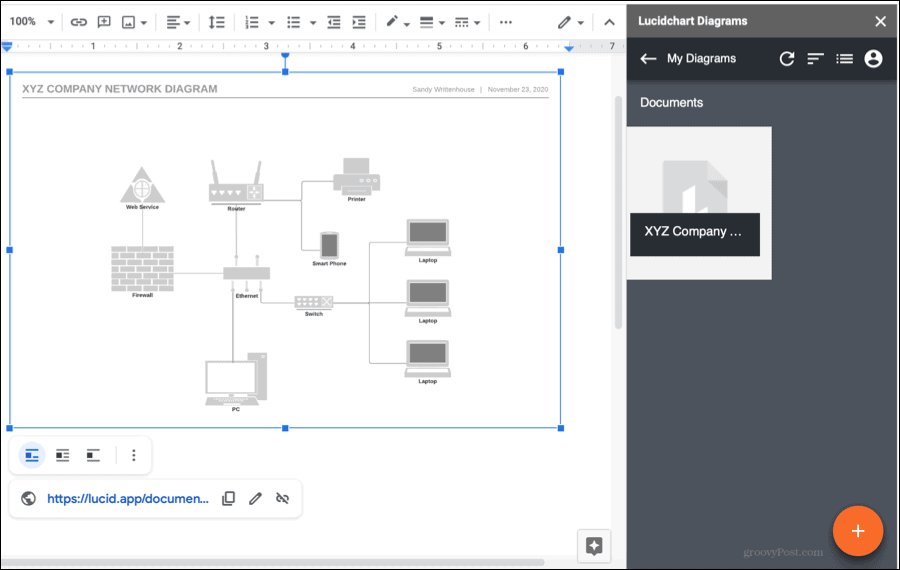
Lucidchart-Diagramme bietet Vorlagen, Formbibliotheken, Drag & Drop, Zusammenarbeit in Echtzeit und vieles mehr. Das Add-On ist kostenlos mit kostenpflichtigen Abonnements für unbegrenzte Dokumente und Objekte, 1 GB Speicherplatz, über 750 Vorlagen und zusätzlichen Funktionen.
2. Diagrams.net für Dokumente
Ähnlich wie bei Lucidchart Diagrams ist Diagrams.net for Docs. Wenn Sie mit diesem Add-On ein Diagramm erstellen, wird es in Ihrem Google Drive gespeichert. Von dort aus fügen Sie es einfach in Ihr Dokument in Google Text & Tabellen ein. Dies ist praktisch, da Sie Ihre Diagramme an anderer Stelle verwenden können, wenn Sie möchten.
Vor diesem Hintergrund und da Sie aufgefordert werden, einen Ordner auszuwählen, empfiehlt es sich, vor dem Start einen Ordner in Google Drive für Ihre Diagrams.net-Diagramme zu erstellen.
Um Ihr erstes Diagramm zu erstellen, wählen Sie Diagrams.net von dem Add-Ons Menü und wählen Neues Diagramm. Sie gelangen direkt zur Diagrams.net-Website, auf der Sie Vorlagen, Objekte und andere Elemente ausprobieren können.
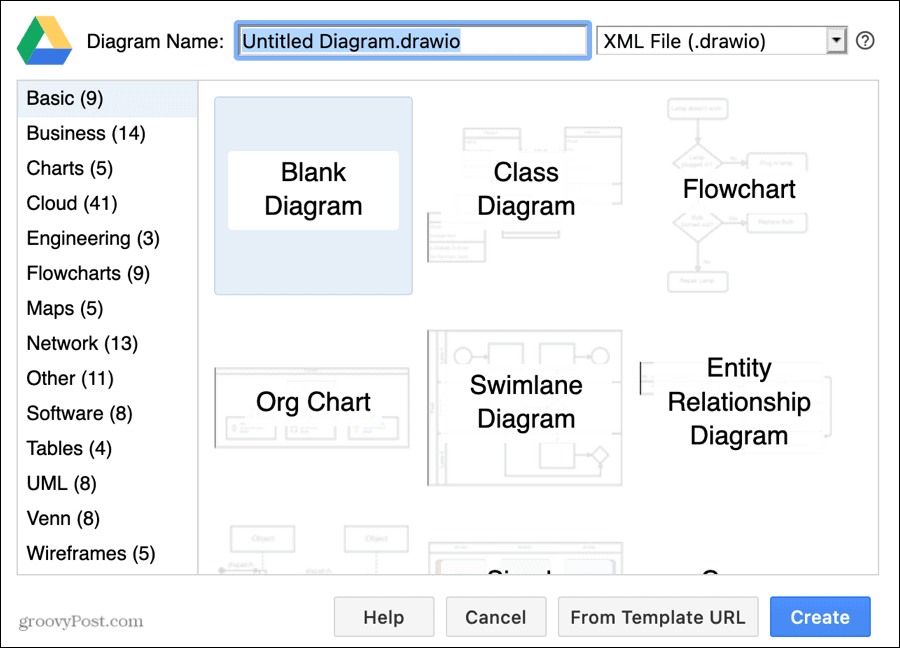
Kehren Sie dann zu Google Text & Tabellen zurück, öffnen Sie das Menü und wählen Sie Diagramme einfügen. Sie werden feststellen, dass das Menü auch Optionen zum Bearbeiten und Aktualisieren Ihrer Diagramme bietet. Wählen Sie einfach Ihren Ordner und Ihre Datei aus dem Popup-Fenster aus und sie landen in Ihrem Dokument.
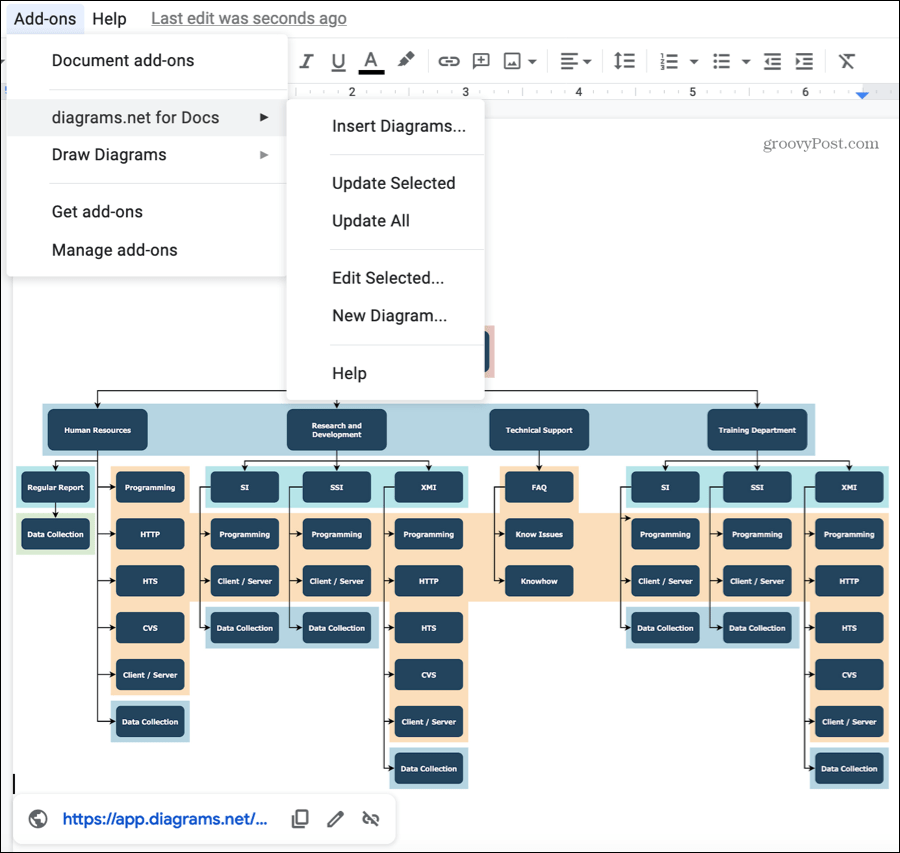
Diagrams.net für Dokumente (draw.io) bietet unzählige Vorlagen zur Unterstützung. Von Swimlane- und Entity-Relationship-Diagrammen bis hin zu Flussdiagrammen und Wireframes müssen Sie kein Diagramm von Grund auf neu erstellen, es sei denn, Sie möchten. Das Beste ist, dass das Add-On kostenlos verfügbar ist.
3. Diagramme erstellen
Creately Diagrams ist ein weiteres großartiges Add-On für Diagramme in Google Text & Tabellen. Sie können aus attraktiven Vorlagen für Strategie und Prozess, Engineering, IT, Vertrieb und Marketing, Bildung und mehr auswählen. Jede Kategorie hat eine schöne Sammlung von bunten Diagrammen.
Wählen Sie zunächst aus KreativDiagramme von dem Add-Ons Menü und wählen Dokument erstellen. Klicken Sie in der angezeigten Seitenleiste auf "Dokument erstellen" und rufen Sie die Website "Erstellen" auf, um Ihr Diagramm zu erstellen.
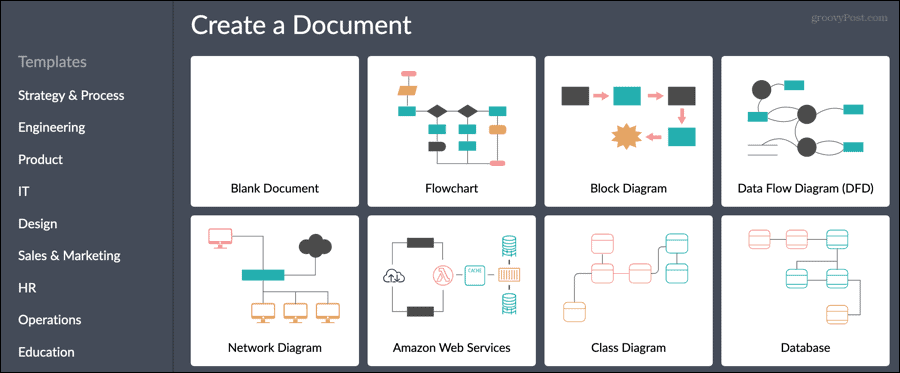
Wenn Sie fertig sind, kehren Sie zu Google Text & Tabellen zurück, wählen Sie in der Seitenleiste Ihr Diagramm "Erstellen" aus und klicken Sie auf Einfügen. Sie haben auch eine Bearbeiten Schaltfläche unten Einfügen, wenn Sie eine schnelle Änderung vornehmen müssen. Andernfalls wird Ihr Diagramm sofort in Ihrem Dokument angezeigt.
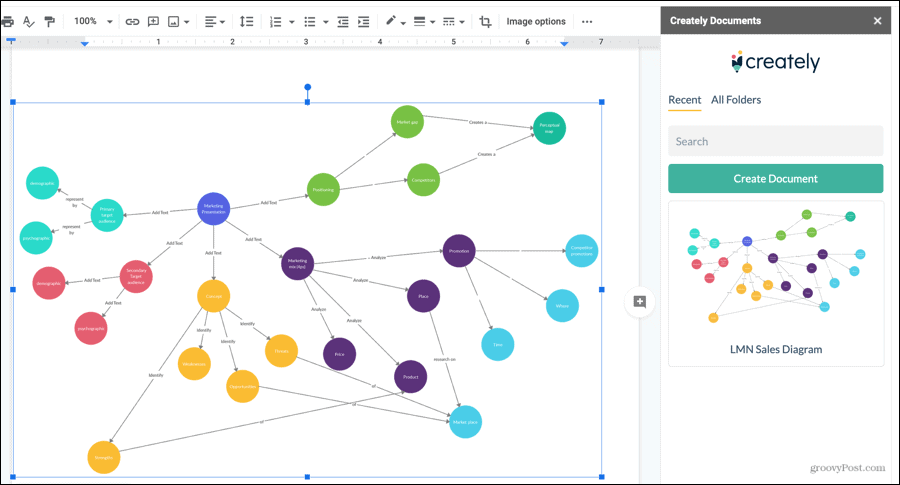
Diagramme erstellen ist ein kostenloses Add-On mit Einschränkungen wie der Anzahl der Dokumente, Ordner und Mitarbeiter. Wenn Sie mehr benötigen, können Sie sich die kostenpflichtigen Abonnements mit unbegrenzten Artikeln und anderen Funktionen ansehen.
4. Meerjungfrau
Informationen zu etwas Einzigartigem in einem Diagrammerstellungstool finden Sie unter Meerjungfrau. Sie können ein Flussdiagramm, eine Sequenz, ein Gantt-Diagramm, ein Entity-Relationship-Diagramm oder erstellen Kuchendiagramm mit einem einfachen Texteditor.
Wählen Sie zum Erstellen Ihres Diagramms aus Meerjungfrau von dem Add-Ons Menü und wählen Sie den Typ.
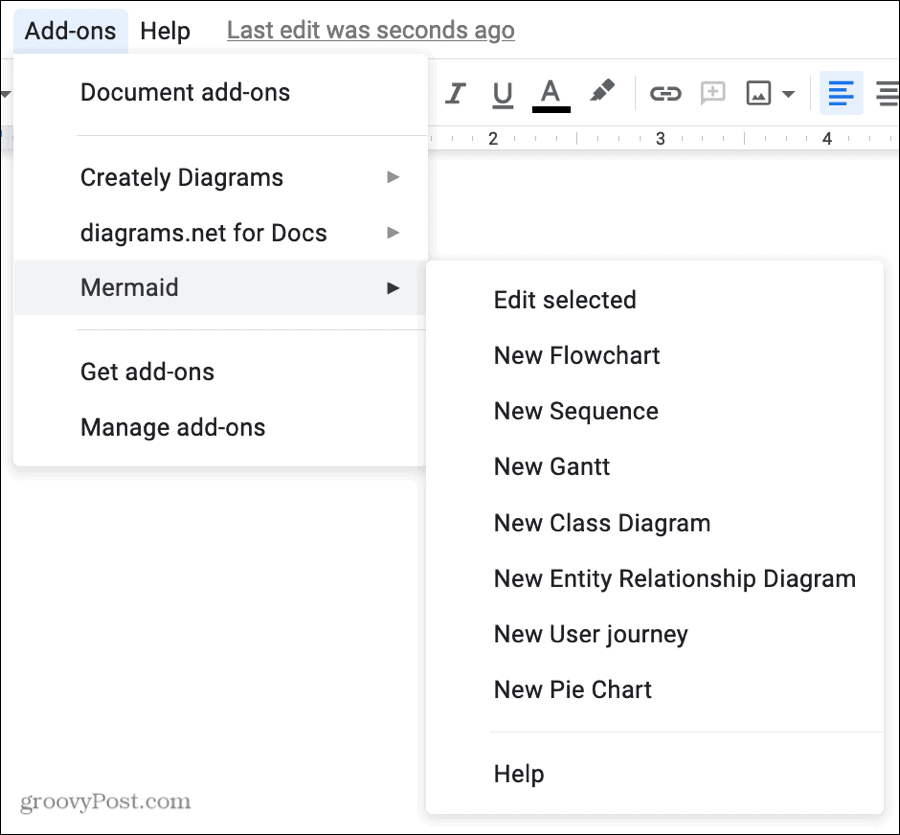
Das Fenster "Grafikeditor" wird mit dem bearbeitbaren Quelltext links und der Diagrammvorschau rechts geöffnet. Unten können Sie ein Thema für das Diagramm auswählen, z. B. Neutral oder Wald. Wenn Sie fertig sind, klicken Sie auf Einfügen.
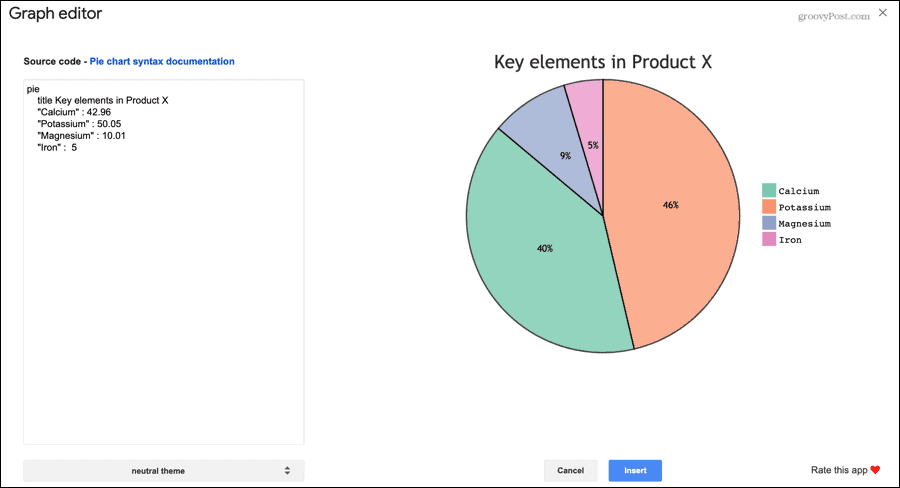
Sobald Sie ein Diagramm mit Mermaid hinzugefügt haben, ist die Bearbeitung genauso einfach. Wählen Sie das Diagramm aus und klicken Sie auf Meerjungfrau in dem Add-Ons Menü und wählen Sie Ausgewählte bearbeiten. Schlagen Aktualisieren Wenn Sie fertig sind und das bearbeitete Diagramm das Original in Ihrem Dokument ersetzt.
Meerjungfrau ist ein kostenloses Add-On für Google Text & Tabellen ohne Anmeldungen oder Abonnements für zusätzliche Funktionen. Es ist nur ein einfach zu bedienender Diagramm-Maker, den Sie für seine Einfachheit schätzen werden.
5. Yob - Graph Editor
Wenn Sie die Idee von Mermaid mögen, aber nur Diagramme verwenden möchten, ist Yob - Graph Editor ein Werkzeug, das Ihnen gefallen wird. Sie entwerfen Ihr Diagramm von unten nach oben mit Elementen, die alle in der Seitenleiste enthalten sind. So können Sie direkt in Google Text & Tabellen bleiben. Dies ist praktisch, wenn sich die benötigten Daten in diesem Dokument befinden.
Wählen Sie zunächst aus Yob von dem Add-Ons Menü und klicken Start. Gehen Sie dann die einzelnen Diagrammelemente in der Seitenleiste durch, die Fenster, Beschriftungen, Stile, Funktionen, Datensätze und Kurvenanpassungen enthalten. Während Sie Ihr Diagramm erstellen, wird oben eine Vorschau angezeigt. Wenn Sie fertig sind, klicken Sie auf Einfügen Taste.
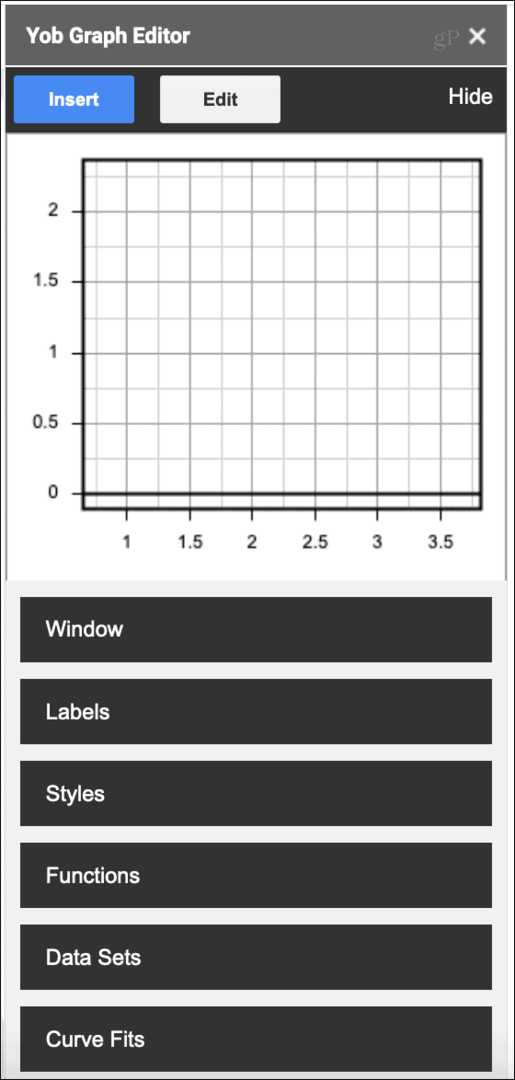
Schauen Sie sich dieses hilfreiche YouTube-Video von den Leuten bei Yob an, um zu sehen, wie einfach es ist, das Add-On zu verwenden.
Yob - Graph Editor ist ein weiteres völlig kostenloses Google Docs-Add-On. Sie müssen sich keine Gedanken darüber machen, ob Sie sich für ein Konto anmelden oder für Bonusfunktionen bezahlen. Einfach installieren und verwenden!
Zeichnen Sie Ihre Daten einfach mit einem Google Text & Tabellen-Add-On
Wenn Sie ein praktisches Tool benötigen, um schnell ein Diagramm für Ihr Google Text & Tabellen-Dokument zu erstellen, haben Sie mit diesen Add-Ons definitiv Optionen. Finden Sie heraus, welches Ihnen am besten gefällt, oder verwenden Sie ein paar verschiedene, wenn Sie möchten.
Sie können auch andere überprüfen Online-Tools zum Zeichnen von Grafiken und Diagrammen Fügen Sie dann eine davon in Google Text & Tabellen ein.